Потоковая передача аудио практически из любого приложения между Mac и iOS

мы уже обсуждали
Программы для Windows, мобильные приложения, игры - ВСЁ БЕСПЛАТНО, в нашем закрытом телеграмм канале - Подписывайтесь:)
как поделиться своей музыкальной библиотекой iTunes
с другими компьютерами Mac и устройствами iOS дома. Однако для многих этот подход немного ограничен, поскольку работает не со всеми устройствами и приложениями.
Если это ваш случай, то вы будете рады узнать, что благодаря отличному приложению Airfoil для устройств Mac и iOS у вас теперь есть гораздо более гибкая альтернатива для потоковой передачи звука между всеми вашими устройствами.
Давайте посмотрим, как работает приложение.
Прежде чем начать, обязательно скачайте аэродинамический профиль из App Store на ваш iPhone или другое устройство iOS, а также для загрузки и установки Аэродинамический профиль на вашем Mac. В конце концов, у вас должно быть установлено приложение на каждом устройстве, с которым вы хотите поделиться звуком. Инструмент доступен и для Windows. В этом посте мы рассмотрим часть уравнения для Mac и iOS.
Важное примечание. Чтобы использовать Airfoil для Mac без ограничений, вам необходимо сначала приобрести приложение (25 долларов США на веб-сайте разработчиков). В противном случае Airfoil будет накладывать шум на любой аудиопоток, работающий непрерывно более 10 минут.
Готовый? Давайте двигаться.
Потоковое аудио с вашего Mac на ваше устройство iOS
Когда вы разархивируете файл Airfoil, который вы загрузили на свой Mac, вы заметите, что он включает в себя два разных приложения: Airfoil и Airfoil Speakers. Приложение Airfoil используется для передачи звука, а приложение Airfoil Speaker используется для превращения вашего устройства в приемник.

Шаг 1. Для потоковой передачи звука с Mac на iPhone, устройство iOS (в данном случае iPhone) или любое другое устройство с поддержкой AirPlay откройте приложение Airfoil на Mac и его аналог на iPhone или другом устройстве iOS. Как только вы это сделаете, ваш Mac будет отображаться как потоковое устройство на вашем iPhone.
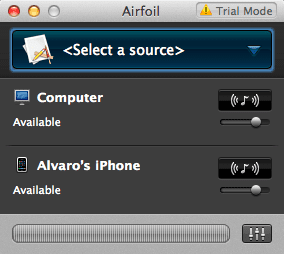


Шаг 2: Затем на Airfoil на вашем Mac нажмите Выберите источник чтобы выбрать приложение, из которого вы хотите транслировать аудио. Это приятное дополнение, которое позволяет выполнять потоковую передачу не только из iTunes, но и практически из любого другого приложения на вашем Mac, включая такие популярные, как Rdio и Spotify.
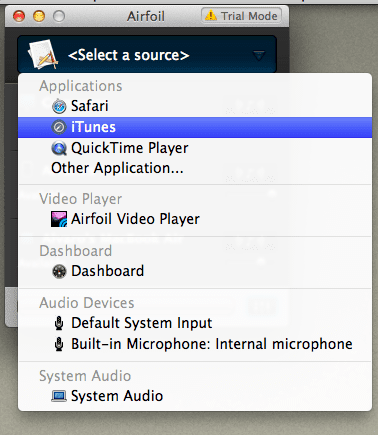
Кроме того, ваш iPhone и все другие устройства, способные принимать звук, будут отображаться в окне Airfoil.
Полезный совет: если у вас есть динамики или звуковая система, которая поддерживает ваши устройства iOS, но не поддерживает AirPlay, они все равно смогут воспроизводить потоковую музыку с помощью Airfoil, поскольку поток получает ваше устройство iOS, а не динамики. . Попрощайтесь с этими дорогими динамиками с поддержкой Airplay!
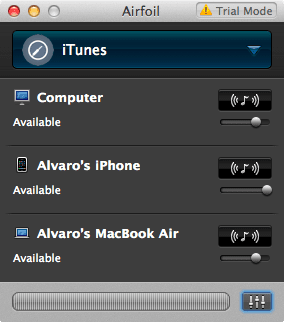
Важное примечание. Если вы выберете видеоплеер, такой как QuickTime, он будет передавать только звук.
Шаг 3: Нажмите на музыкальную ноту рядом со значком вашего iPhone в окне Airfoil, чтобы выбрать iPhone в качестве целевого устройства для потоковой передачи. Затем запустите приложение, из которого вы выбрали потоковую передачу звука, воспроизведите любой файл, и ваш iPhone немедленно начнет воспроизводить звук.

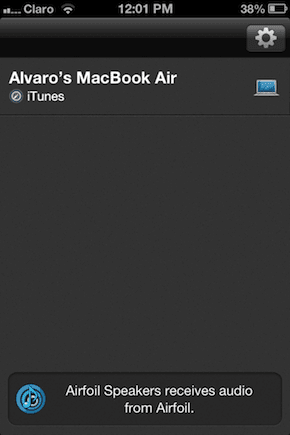

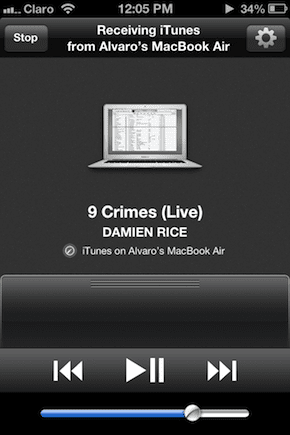
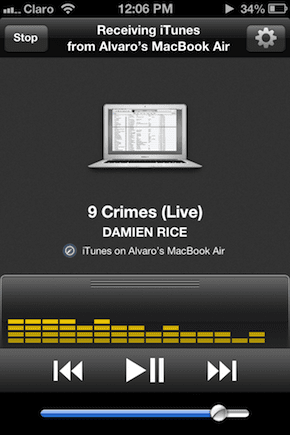
Потоковое аудио с вашего устройства iOS на ваш Mac
Для потоковой передачи звука с вашего iPhone (или другого Mac или компьютера с Airfoil) на ваш Mac сначала откройте на нем приложение Airfoil Speakers. Затем выполните следующие действия:
Примечание. Мне не удалось заставить мой Mac распознавать мой iPhone, поэтому я использовал другой Mac в качестве приемника аудиопотока. Хотя почти все шаги одинаковы.
Шаг 1: Открыв Airfoil на устройстве, с которого вы будете передавать аудио, найдите это устройство в окне «Динамики Airfoil» на вашем Mac. Как только вы это сделаете, нажмите на Получать кнопку, расположенную справа от этого устройства (iPhone или другого Mac).

Шаг 2. Если вы ведете потоковую передачу с другого Mac, просто повторите Шаг 3 над. Если вы ведете потоковую передачу с iPhone, вам просто нужно перейти в аудиоприложение, из которого вы хотите передавать аудио, а затем использовать значок Airplay. Там вы увидите свой Mac в качестве одного из вариантов потоковой передачи звука, как показано на снимке экрана (с веб-сайта приложения) ниже.
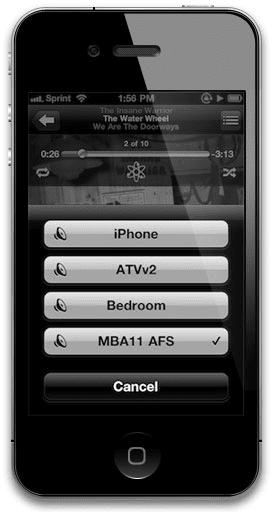
Вот и все. В целом, я считаю Airfoil отличным приложением для обмена аудиофайлами. Мне особенно понравилась возможность потоковой передачи аудио даже из вашего браузера, что, я уверен, кому-то пригодится.
Если вы когда-нибудь задумывались о приобретении Apple TV или Airport Express для потоковой передачи звука дома, этот набор приложений полностью устраняет необходимость в таких устройствах. Более того, они делают это за небольшую часть своей цены.
Программы для Windows, мобильные приложения, игры - ВСЁ БЕСПЛАТНО, в нашем закрытом телеграмм канале - Подписывайтесь:)





